Čista nalaganje oken
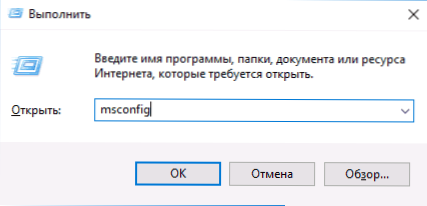
- 1157
- 220
- Ralph Price IV
Čisti prenos v sistemu Windows 10, 8 in Windows 7 (ne da bi ga zamenjali s čisto namestitvijo, ki jo razumemo kot namestitev OS s bliskovitega pogona ali diska z odstranitvijo prejšnjega sistema) vam omogoča, da odpravite težave s sistemom ki ga povzroča napačno delo programov, konflikte v programski opremi, gonilniki in storitve Windows.
Na nek način je čisti zagon podoben varnemu načinu (glej. Kako iti v varno okna 10), vendar ni isto. V primeru vstopa v varen način se v sistemu Windows odklopi skoraj vse, kar ni obvezno za zagon, "standardni gonilniki" pa se uporabljajo za delo brez pospeševanja strojne opreme in drugih funkcij (ki so lahko koristne pri odpravljanju težav z opremo in gonilniki).
Pri uporabi čistih nakladalnih oken se domneva, da operacijski sistem in oprema sama delujeta pravilno, pri zagonu pa komponente iz tretjih strank niso naložene. Ta možnost zaganjanja je primerna za tiste primere, ko je treba določiti natančno težavo ali nasprotujočo si programsko opremo, tretjih skupin, ki motijo normalno delovanje OS. Pomembno: Če želite konfigurirati čist prenos, morate biti skrbnik v sistemu.
Kako izvesti čisto prenos sistema Windows 10 in Windows 8
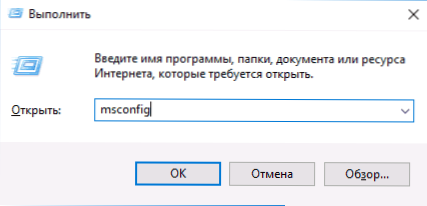
Za izvedbo čistega začetka sistema Windows 10, 8 in 8.1, pritisnite tipke Win+R na tipkovnici (Win - tipka z Emblem OS) in vnesite MsConfig Okno "izvedite", kliknite V redu. Odpre se okno "Konfiguracija sistema".
Nadalje sledite naslednjim korakom
- Na zavihku »General« izberite »Selektivni zagon« in odstranite oznako iz »Up the Elements of Auto obremenitev«. Opomba: Nimam natančnih informacij, ali to dejanje deluje in ali je obvezno za čist prenos v sistemu Windows 10 in 8 (v 7 -kilometrov zagotovo deluje, vendar obstaja razlog, da predpostavimo, da ne).
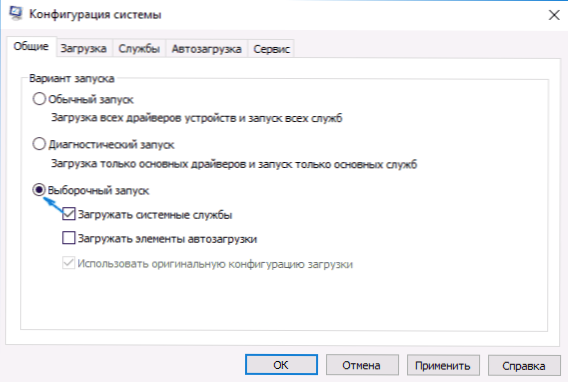
- V depozitu "Service" postavite oznako "Ne prikazujte Microsoftovih storitev", in potem, če obstajajo storitve tretjega člana, kliknite gumb »Onemogoči vse«.
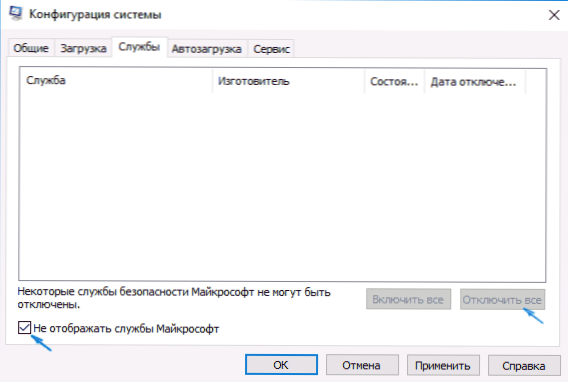
- Pojdite na zavihek "Avtomobil" in kliknite "Odprite upravitelja opravil".
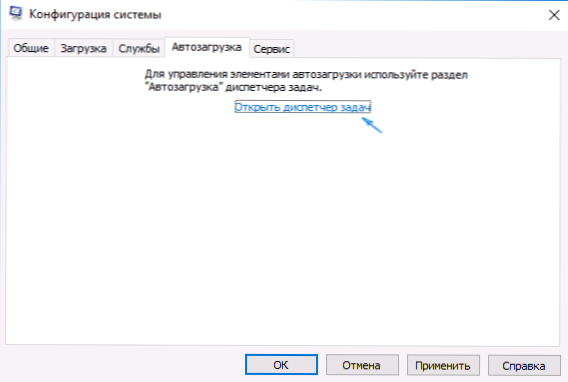
- Naloge upravitelja se bo odprl na zavihku "Automobile" ". Kliknite vsako od točk na seznamu z desnim gumbom miške in izberite "Odklopite povezavo" (ali naredite s pomočjo gumba pod seznamom za vsako točko).
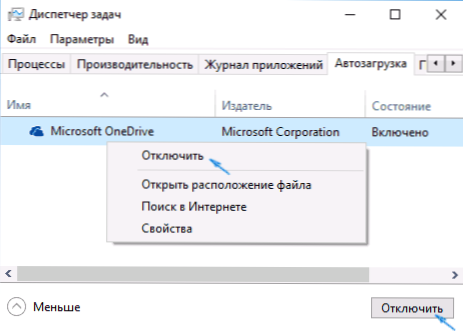
- Zaprite dispečer nalog in kliknite V redu v oknu za konfiguracijo sistema.
Po tem znova zaženite računalnik - na voljo bo čist prenos sistema Windows. V prihodnosti vrniti običajno nalaganje sistema, vrniti vse spremembe v začetno stanje.
Predvidevanje vprašanja, zakaj dvakrat izklopimo elemente samodejnega nalaganja: dejstvo je, da preprosta odstranitev "nalaganja elementov samodejnega nalaganja" ne izklopi vseh samodejnih nalaganih programov (in jih morda ne izklopi v 10- ke in 8-ke, o katerih sem omenil v P.1).
Čist prenos sistema Windows 7
Koraki za čisto nalaganje v sistemu Windows 7 se skoraj ne razlikujejo od tistih, ki so bili navedeni zgoraj, razen točk, povezanih z dodatnim zaustavitvijo točk samodejnega nalaganja - ta dejanja v sistemu Windows 7 niso potrebna. T.e. Dejanja za vklop čiste obremenitve bodo naslednja:
- Pritisnite Win+R, predstavite MsConfig, Kliknite "V redu".
- Na zavihku »Splošno« izberite »Selektivni zagon« in odstranite oznako z »Zanko elementov tovornjake«.
- Na zavihku Service ne prikazujte Microsoftovih storitev in nato izklopite vse storitve tretjega člana.
- Kliknite V redu in znova zaženite računalnik.
Vrnitev običajne obremenitve izvede odpoved sprememb, izvedene na enak način.
OPOMBA: V prispevku "splošnega" k MSConfig lahko opazite tudi postavko "Diagnostic Launch". Pravzaprav je to enako čista obremenitev oken, vendar ne omogoča, da nadzirate, kaj natančno bo naloženo. Po drugi strani pa je lahko uporaben kot prvi korak pred diagnozo in iskanje programske opreme, ki povzroča težavo.
Primeri uporabe načina čistega nalaganja
Nekateri možni scenariji, ko je nalaganje omrežja Windows lahko koristno:
- Če programa ni mogoče namestiti ali ga izbrisati prek vgrajenega -in deinstal v običajnem načinu (morda je potrebno ročno zagon sistema Windows Service Instalter Windows).
- Program se ne začne v običajnem načinu iz nejasnih razlogov (ne pomanjkanja potrebnih datotek, ampak nekaj drugega).
- Na nekaterih mapah ali datotek ni mogoče izvajati dejanj, saj se uporabljajo (za to temo za Cam. Tudi: Kako izbrisati datoteko ali mapo, ki ni izbrisana).
- Pri delu sistema se pojavijo nerazložljive napake. V tem primeru je diagnoza lahko dolga -začnemo s čisto obremenitvijo, in če se napaka ne manifestira, poskušamo vklopiti tretje osebe, nato Ugotovite element, ki povzroča težave.
In še ena točka: če ne morete vrniti "običajne obremenitve" v sistemu Windows 10 ali 8 na MSConfig, torej vedno po ponovnem zagonu sistema konfiguracije je "selektivna zagon", ne smete skrbeti - to je normalno vedenje sistem, če ročno (ali s pomočjo programov) nastavite zagon storitev in odstranite programe iz samodejnega nalaganja. Uradni članek o neto nalaganju sistema Windows iz Microsofta: https: // suprapore je lahko tudi koristen.Microsoft.Com/ru-ru/kb/929135
- « Ni mogoče najti datoteke skripta c \ windows \ Run.vbs
- Najboljši programi za daljinski dostop do računalnika »

